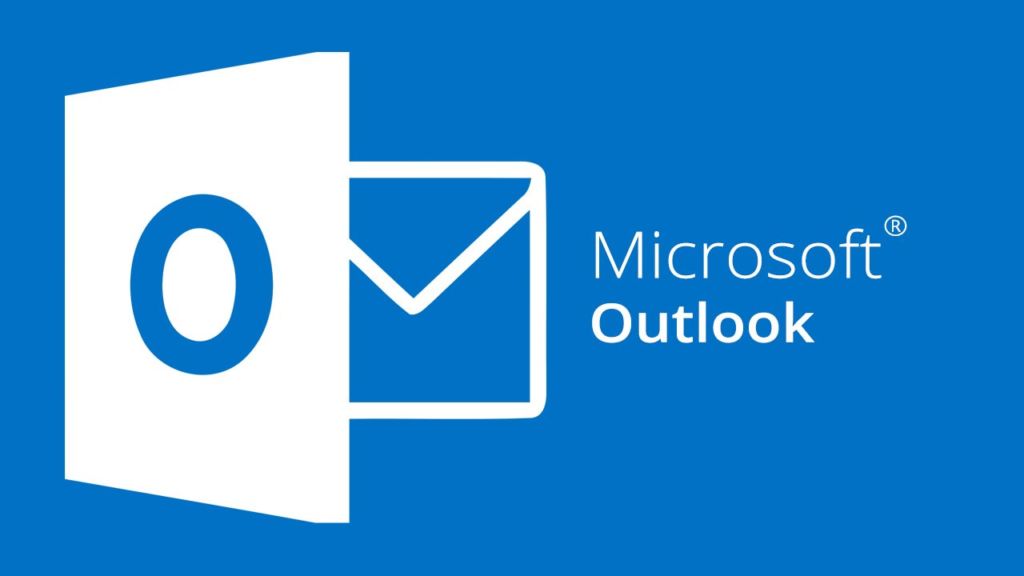Outlook часто є стандартом поштової програмои для компаній і для багатьх користувачів в екосистемі Microsoft. Якщо ви користуєтеся OneNote, Teams та іншими програмами Microsoft, Outlook інтегрується з ними, спрощуючи роботу з ними. Однак ви можете бути не дуже задоволені тим фактом, що коли ви натискаєте посилання в електронному листі, воно відкривається у вікні браузера Microsoft Edge в Outlook. Якщо ви віддаєте перевагу Chrome або Firefox , є простий спосіб змінити браузер за замовчуванням в Outlook, щоб посилання відкривалися у браузері за вашим вибором.
Цей метод зміни браузера за замовчуванням в Outlook працює лише для версії програми для Windows. Поштова програма для macOS автоматично відкриватиме посилання у браузері Mac за умовчанням. Також варто зазначити, що метод працює лише для класичної версії Outlook.
- Відкрийте програму Outlook на ПК.
- Натисніть «Файл» у верхньому лівому куті та виберіть «Параметри» .
- Перейдіть на вкладку «Додатково» за допомогою панелі ліворуч.
- У розділі «Параметри файлів і браузера» ви знайдете опцію « Відкривати гіперпосилання з Outlook у». Виберіть « Браузер за замовчуванням» як ваші переваги.
- Натисніть OK , щоб застосувати зміни.
Перезапустіть Outlook, щоб зміни набули чинності. Коли ви повторно відкриєте Outlook, спробуйте клацнути посилання в електронному листі, щоб перевірити, чи воно відкриється у вибраному вами браузері. Якщо цього не відбувається, ви можете перевірити браузер за умовчанням на вашому ПК.
Переконайтеся, що ви налаштували браузер за замовчуванням на своєму ПК
Тепер, коли всі внутрішні посилання в Outlook налаштовано на відкриття у браузері вашого комп’ютера за замовчуванням, важливо переконатися, що ви встановили свій улюблений браузер як браузер за замовчуванням. Ось як це перевірити та вибрати браузер за умовчанням.
- Натисніть кнопку «Пуск» на комп’ютері. Знайдіть програму «Налаштування» та запустіть її.
- Перейдіть до розділу «Програми» за допомогою панелі ліворуч. Потім натисніть Програми за умовчанням .
- Прокрутіть список програм, щоб знайти потрібний браузер, наприклад, Firefox, Opera чи Brave.
- Після того, як ви клацнете вибрану програму браузера, виберіть кнопку «Установити за умовчанням».
Переконайтеся, що ви змінили всі відповідні типи файлів, як-от .htm та .html, щоб вони також відкривалися у вибраному вами браузері.